大多数时候,我们需要一个闹钟来提醒我们一些工作或学习的事情。当然,很多电脑闹钟也可以做到像手机一样使用闹钟,用电脑提供的程序来设置闹钟。那么要怎么设置呢,下面看小编看看具体的操作方法
一个非常实用的设置电脑闹钟技巧。那么如何设置电脑闹钟呢?让我们看看~
1.单击菜单,单击所有程序,然后选择附件
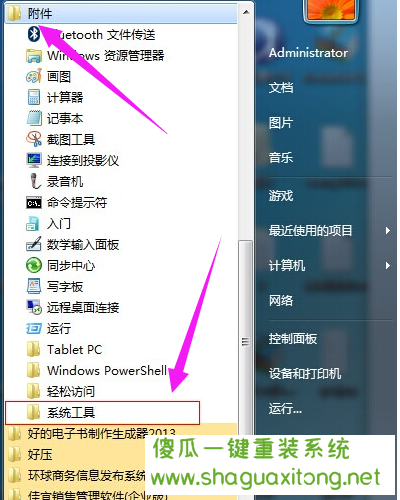
闹钟示例1
2.系统工具、任务调度器和启动“任务计划程序”
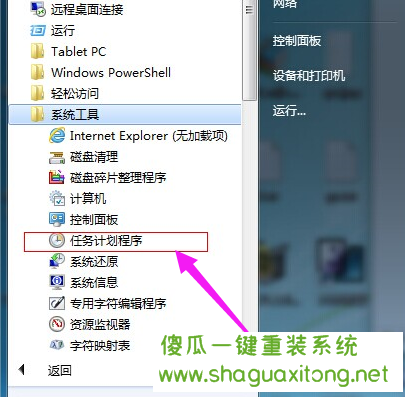
Win10示例2
3.启动后,
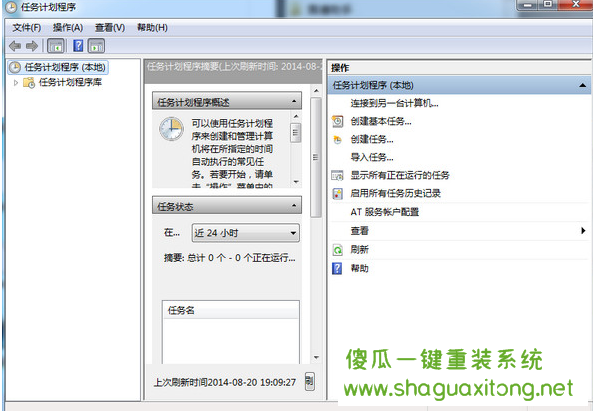
Win10示例3
4.点击“操作”菜单,选择“创建任务”
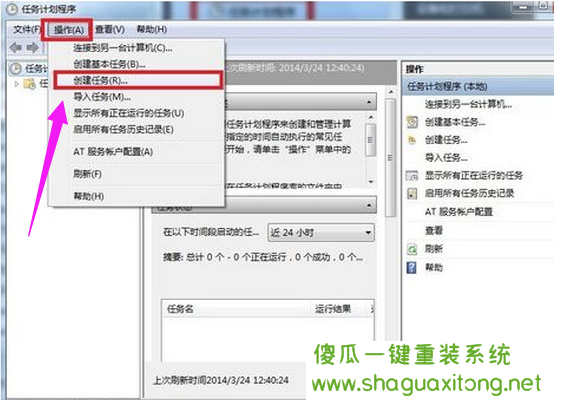
闹钟示例4
5.在“创建任务”窗口中,单击“常规”选项卡并输入计划任务的信息
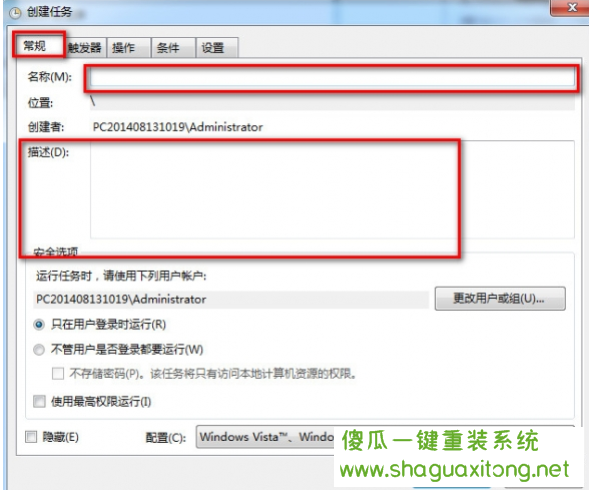
Win10示例5
6.点击第二个选项卡“触发器”,点击左下角的“新建”,在新触发器的编辑框中输入这些信息,然后单击“确定”按钮
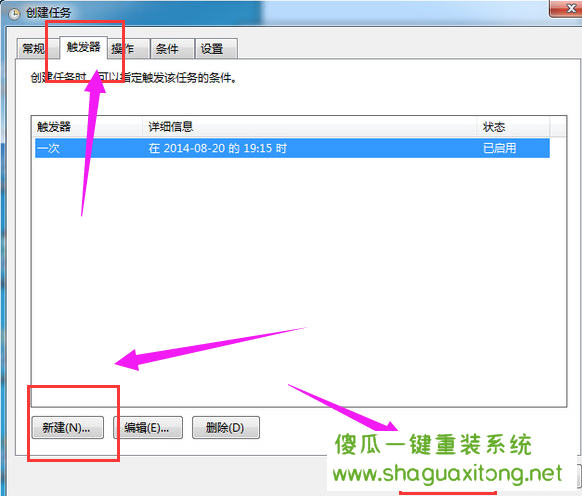
电脑闹钟示例6
7.单击“操作”选项卡,然后单击左下角的“新建”按钮,
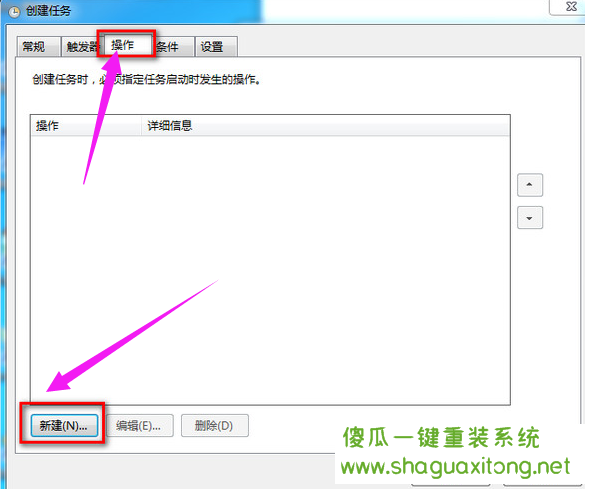
Win10示例7
8.选择你想开始的节目,比如酷狗或者每天听。选择歌曲并单击“确定”
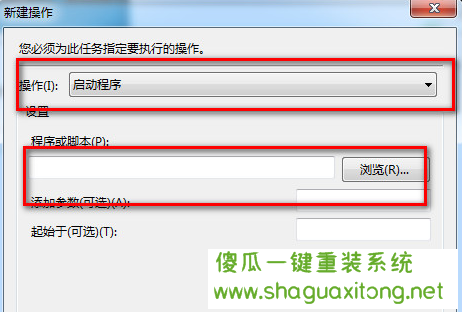
电脑示例8
9.单击“条件”选项卡并选中“唤醒电脑以运行此程序”
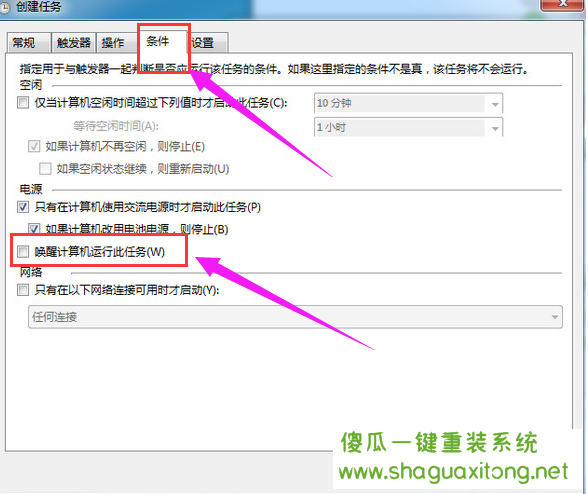
电脑闹钟示例9
10.点击“设置”选项卡,勾选“秒”立即体验。返回“任务调度器”窗口,单击右侧的“启用”。如果设置没有问题,你会唱歌。如果没有响应,则设置有问题
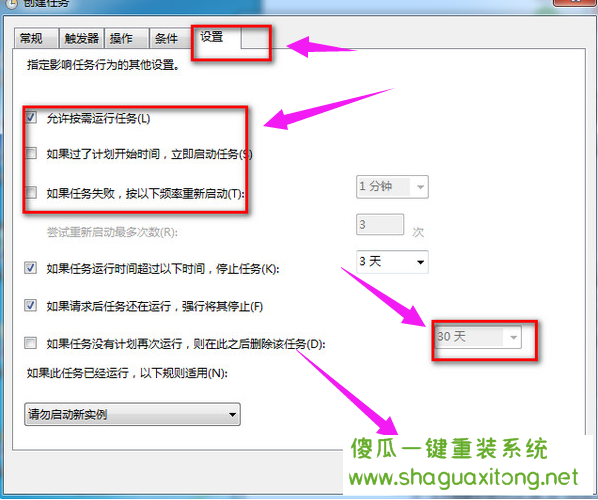
电脑闹钟示例10
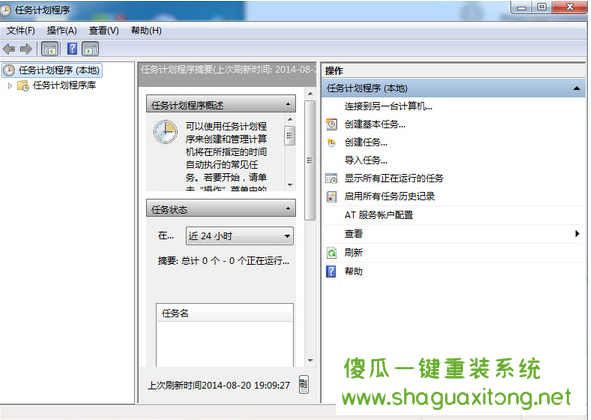
闹钟示例11
以下是设置电脑闹钟的步骤。